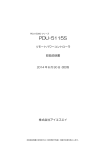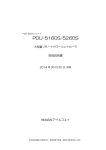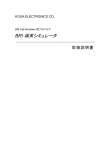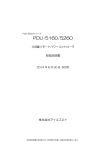Download PDU-5005-F - ISA — 株式会社アイエスエイ
Transcript
PDU-5000 シリーズ PDU-5005-F 無電圧接点出力(非ラッチ型) リモートパワーコントローラ 取扱説明書 2004 年 6 月 7 日 改訂版 株式会社アイエスエイ 本取扱説明書の全部または一部を無断で転載・複製する事を禁止します。 限定保証について 20 保証規定に明記されている場合を除いて、アイエスエイは当製品の使用による直接的、間 接的、例外的、偶発的、結果的な損害に対し、いかなる責任も負いません。またアイエスエ イは、売上や利益の損失、機器の損失、機器の使用の損失、ソフトウェアの損失、データの 損失、代用あるいは第三者によるクレーム、その他いっさいの費用について責任を負いませ ん。 用途限定について 人の生命に関わる装置など(注)には、絶対に使用しないこと (注) :人の生命に関わる装置などとは、以下のものをいいます。 ・手術室用機器 ・生命維持装置(血液透析器、新生児人工保育器、血液ポンプ、人工呼吸器など) ・有毒ガスなどの排ガス、排煙装置 ・消防法、建築基準法などの各種法令により設置が義務付けられている装置 ・上記に準ずる装置 1 目次 1 安全にお使いいただくために ..................................................................................................................4 2 概要........................................................................................................................................................................6 3 設置について ....................................................................................................................................................7 3.1 構成...................................................................................................................................................................7 3.2 設置条件 .........................................................................................................................................................7 4 各部の名称 .........................................................................................................................................................8 5 接続........................................................................................................................................................................9 5.1 電源の投入 ....................................................................................................................................................9 5.2 LAN への接続.............................................................................................................................................9 6 LAN ステータス表示用 LED...................................................................................................................9 7 Web 設定ツールに関して...................................................................................................................... 10 7.1 処理の流れ ................................................................................................................................................ 10 7.2 設定ツールの起動.................................................................................................................................. 11 7.3 状態表示 ..................................................................................................................................................... 13 7.4 設定ツールにログインする .............................................................................................................. 14 7.5 メニュー ..................................................................................................................................................... 15 8 基本設定 .......................................................................................................................................................... 16 8.1 ユニット設定............................................................................................................................................ 16 8.2 出力チャンネル設定............................................................................................................................. 18 8.3 シャットダウン設定............................................................................................................................. 20 8.4 ディレイ・タイマの設定 ................................................................................................................... 20 8.5 アクション設定....................................................................................................................................... 22 9 システム設定 ................................................................................................................................................ 23 9.1 電子メール設定....................................................................................................................................... 23 9.2 メッセージ設定....................................................................................................................................... 25 9.3 SNMP トラップ設定........................................................................................................................... 26 9.4 管理ユーザ設定....................................................................................................................................... 27 9.5 コマンドアクセス設定 ........................................................................................................................ 28 9.6 時刻設定 ..................................................................................................................................................... 29 10 出力コントロール....................................................................................................................................... 30 10.1 ブラウザから............................................................................................................................................ 30 10.2 コマンド(rsh・SNMP)によって............................................................................................ 31 10.3 処理の中断 ................................................................................................................................................ 31 11 イベントログ ................................................................................................................................................ 32 12 スケジュール設定....................................................................................................................................... 34 12.1 週間スケジュール.................................................................................................................................. 34 12.2 運休スケジュール.................................................................................................................................. 35 12.3 特別スケジュール.................................................................................................................................. 36 2 13 ファームウェア・アップデート ......................................................................................................... 37 14 PDU-5000 の再起動............................................................................................................................. 38 15 設定を工場出荷時の状態に戻す ......................................................................................................... 39 16 設定データのバックアップ ................................................................................................................... 39 17 設定データのリストア............................................................................................................................. 40 18 コマンドリファレンス............................................................................................................................. 41 19 トラブルシューティング ........................................................................................................................ 46 20 仕様.................................................................................................................................................................... 47 20.1 本体仕様 ..................................................................................................................................................... 47 20.2 コネクタ仕様............................................................................................................................................ 47 21 アフターサービスについて ................................................................................................................... 48 22 保証規定 .......................................................................................................................................................... 49 付録 A (ネットワーク管理ソフトウェアとの連携) ....................................................................... 50 付録 B (RS232C 接続による設定内容読出し).............................................................................. 51 付録 C (PDU-5005-F サポート・プロトコル) ........................................................................... 53 付録 D (SNMP MIB 一覧) ...................................................................................................................... 55 この取扱説明書の内容は予告なく変更される場合があります。 取扱説明書は http://www.isa-j.co.jp/pdu5000/indexj.html よりダウンロードできます。 3 1 安全にお使いいただくために この取扱説明書では製品を安全に正しくお使いいただき、 お使いになる人や他の人への危害 や財産への被害を未然に防止するために、必ずお守りいただくことを次のように説明してい ます。ご使用の前に必ずお読み下さい。また、お読みになった後はお使いになる人がいつで も見られるところに保管して下さい。 表示と意味は次のとおりです。 危険 警告 注意 取り扱いを誤った場合に使用者が死亡または重傷を負う危険が想定 される内容を示します。 取り扱いを誤った場合に使用者が死亡または重傷を負う可能性が想 定される内容を示します。 取り扱いを誤った場合に使用者が傷害を負う危険が想定される場合 および物的損害のみの発生が想定される内容を示します。 危 険 ●ご自身での分解・修理・改造は絶対に行わないで下さい。 ●本体の隙間から水や金属などの異物を入れないで下さい。 警 告 ●異音や異臭がした場合は使用を中止して販売店にご連絡下さい。 ●本体に水がかかるようなところでは使用しないで下さい。 ●水や薬品などの液体をこぼさないで下さい。 ●ぬれた手で電源プラグの抜き差しはしないで下さい。 ●持ち運びのときには落としたり、衝撃を与えたりしないようにして下さい。 ●雷が鳴りだしたら電源コードのプラグには触らないで下さい。 注 意 ●お客様ご自身で装置内部にさわったり修理や改造をしないで下さい。 本装置内部には高い電圧がかかっている部分があるため、感電する恐れがあり、大変危険 です。絶対にカバーをはずさないで下さい。 4 ●電源コードを傷つけたり、破損したり、加工したり、無理に曲げたり、引っ張ったり、ね じったり、束ねたりしないで下さい。 ●傷んだ電源コードや電源プラグおよびコンセントの差し込みがゆるい時は使用しないで 下さい。 ●標高の高いところ(PC に準じる)では使用しないで下さい。 ●調理台のそばなど油煙や湯気があたるような場所に置かないで下さい。 ●本体を移動させるときは衝撃を与えないで下さい。 ●振動の激しいところでは使用しないで下さい。 ●湿気やほこりの多い場所では使用しないで下さい。 ●暑い場所(40℃以上)や直射日光の当たる場所では使用しないで下さい。 ●火気に近づけないで下さい。 ●ぐらついた台の上や傾いたところなど不安定な場所へは置かないで下さい。 ●本体を布などでおおったり、包んだりした状態で使用しないで下さい。 ●強力な磁気を持っているもののそばには置かないで下さい。 ●本体の上に重いものをのせないで下さい。 ●コンセントから電源コードを抜くときはコードを引っ張らず必ずプラグを持って抜いて 下さい。 5 2 概要 PDU-5005-F(以下、本製品)は、Ethernet LAN/WAN を介して遠隔地からコンピュ ータや通信機器等の電源や信号を制御する為の装置です。独立制御可能な 2 系統の無電圧 接点出力(各系統 A 接点及び B 接点)をもち、最大 AC250V 5A、DC30V 5A の電源 制御や制御信号の ON/OFF 制御を遠隔から行えます。電源供給時にはコンピュータ起動の ため WOL パケット(LAN 経由)を送る機能を有します。また、運転スケジュールを設定 して自動運転する機能などを有します。通信機器等のハングアップ時に電源のリブートやリ セット信号を送る事が出来ます。また rsh や SNMP により、HP OpenView などのネッ トワーク管理ソフトウェアから制御することが可能です。 主な特長 2 系統無電圧接点出力(ノーマルオープン・ノーマルクローズ) 最大 AC250V 5A、DC30V 5A の電源制御が可能(DC48V の場合 1.5A まで可能) 金メッキ(フラッシュ)接点の採用により微小信号の制御可能 設定や制御は Web により簡単に行えます 曜日毎・運休・特別スケジュールの設定が可能 WakeOnLan(WOL)送信機能 各系統を個別に、又は連携させて制御が可能 登録した機器と通信不能の場合、出力を OFF→ON する自動リサイクル機能 ルータ越えの制御・イベント通知が可能 ネットワーク上へのブロードキャスト通知(IP メッセンジャー対応) 電子メール通知機能(PC や携帯電話対応) rsh による制御可能 SNMP による制御、トラップによる通知可能 ログ機能により障害解析が容易 HP OpenView などのネットワーク管理ソフトウェアとの連携可能 10/100Base 自動認識・切換 Web 上よりファームウェアのアップデートが可能 管理者負担を著しく低減し、コストダウンを計れます 遠隔制御によりネットワーク機器の完全無人運転が可能 ネットワーク機器の管理代行サービスに最適 6 3 設置について 3.1 構成 本製品は以下の構成からなっています。すべてそろっているかどうかをご確認下さい。また 輸送中に損傷を受けていないかもご確認下さい。 万が一損傷があった場合にはお買い上げの販売店までご連絡下さい。 足りないものがあったり、違うものが入っていた場合はお買い上げの販売店にご連絡下さい。 標準構成品 □ MODEL PDU-5005-F 本体 1台 □ ゴム足 4個 □ 取扱説明書 (本書) 1冊 □ お客様登録 FAX カード 1枚 ( 「21 章.アフターサービスについて」参照) オプション品 □ 圧着端子付電源ケーブル □ LAN ケーブル 3.2 設置条件 次の環境条件に適した、安定した水平な場所に置いて下さい。 ・周囲温度が 40℃以下の室内(20∼30℃が望ましい) ・結露しないこと(湿度 0∼80%) ・水の浸入のない所、あるいは水の滴下などで濡れるおそれのない所 ・直射日光の当たらない所 ・塵埃のない所 ・可燃ガス、腐食性ガス、及び霧状の油(オイルミスト)等のない所 ・振動のない所 ・火花や発熱体が近くにない所 ・大容量のモータ−の動作しない所 ・強力な電気、ノイズのない所 7 4 各部の名称 【前面図】 番号 名称 ① CONSOLE (DB9P) ② 10/100 BASE ③ STATUS LED ④ RESET ボタン 説明 PC とシリアル接続して、IP アドレス等の設定が できます。(DB9S クロスケーブル使用) LAN 通信用 詳細は 6 章「LAN ステータス表示用 LED」を参 照して下さい。 RESET ボタンを押すと、本製品は再起動します。 無電圧設定出力は 2 系統共にリセットされます。 【背面図】 番号 名称 説明 番号 名称 説明 ① L ライブ ⑤ CH-1a CH1 ② N ニュートラル ⑥ CH-1b CH1 ノーマルクローズ ③ G フレームグランド(アース) ⑦ CH-2a CH2 ノーマルオープン ④ NC 未使用 ⑧ CH-2b CH2 ノーマルクローズ ⑨ カバー 誤操作防止用 * ①②には電源ケーブルが接続されています。 8 ノーマルオープン 5 接続 5.1 電源の投入 下記接続図の「L」「N」に接続された電源ケーブルをコンセントに接続して下さい。本装 置には電源スイッチがありません。電源を接続した時点で、本体に電源が投入されます。 また、電源投入から本体が起動するまで(通信できるようになるまで)2 分程かかります。 5.2 LAN への接続 LAN ケーブル(ストレート)で HUB と接続します。PC と直接接続する場合はクロス ケーブルを使用して下さい。はじめてアクセスする場合や、他のネットワークに設置し てあったものを移動してきた場合は、IP アドレス設定作業が必要になります。詳細は 7.2 章を参照して下さい。 〔接続例〕 6 LAN ステータス表示用 LED ③ ② ① ① WatchDog 正常時緑点滅 ② Error RS-232C 通信エラー時赤点灯 (本機種では未使用) ③ Link/Activity リンク時緑点灯、 LAN 通信時緑点滅 STATUS 9 7 Web 設定ツールに関して 7.1 処理の流れ ログイン 状態表示 メニュー ユニット設定 出力チャンネル 設定 シャットダウン 設定 基本設定 ディレイ・タイマ 設定 アクション設定 1∼2 アクション一覧 システム設定 電子メール設定 / メッセージ設定 / SNMP トラップ設定 管理ユーザ設定 / コマンドアクセス設定 出力コントロール ログ スケジュール設定 ファームウェアアップデート 再起動 工場出荷時の状態に戻す 設定データのバックアップ 設定データのリストア ログアウト 10 / 時刻設定 7.2 設定ツールの起動 本製品の設定変更はブラウザを使って行います。ここでは、Microsoft Internet Explorer を例に説明します。本ツールは Microsoft Internet Explorer バージョン 5.5 SP2 以上、 Netscape Communicator4.7 以上で検証されています。 補足 ブラウザ利用以外にも、本体の CONSOLE ポートと PC を RS-232C クロスケーブルで接続し、通 信ソフトを利用する事により IP アドレスを設定する事ができます。詳細は付録 B を参照して下さい。 本製品の工場出荷時 IP アドレスは“192.168.1.1”です。 はじめて本製品にアクセスする場合や、他のネットワークに設置してあった装置を移動して きた場合は、以下の作業が必要になります。 ① 設定に使用する PC の IP アドレスを変更します。 ・ 購入後はじめてアクセスする場合は“192.168.1.***”に変更します。 ・ 別のネットワークから移動してきた場合は、 現在登録されているアドレスに従い 変更して下さい。 ここでは Windows2000 を例に操作を説明します。 1) デスクトップ上の「マイネットワーク」を右クリックし「プロパティ」を実行 2) 「ネットワークとダイアルアップの接続」内の「ローカルエリア接続」を右クリック して、 「プロパティ」を実行 3) 「ローカルエリア接続のプロパティ」内の「インターネットプロトコル(TCP/IP)」 を実行 4) 「インターネットプロトコル(TCP/IP)のプロパティ」が表示されます 11 「IP アドレス」タブの IP アドレスを第 3 オクテットまで本製品と同じ数値に変更し ます。 Windows98 で設定する場合、IP アドレス変更後一旦 PC を再起動する必要があり ます。 ② 設定用 PC と本製品を HUB で接続します。他の機器は接続しないで下さい。HUB を使用せずに直接 PC と接続する場合はクロスケーブルをご用意下さい。 ③ ブラウザを開き、ファイルメニューの「開く」を選択します。 ④ http://192.168.1.1/ と入力し「OK」ボタンを押します。 「PDU-5000 設定ツール 状態表示」ページが表示されます。 IP アドレス変更後は新しいアドレスを使用して接続して下さい。 ネットワーク管理者がいる環境では、必ずその管理者の指示に従って下さい。 適切な管理者がいない場合は、必要に応じて事前に専門家に相談するなどして下さい。 12 7.3 状態表示 本製品に登録されている情報と現在の状態、及び次に実行されるスケジュールが表示されま す。 状態: 出力の状態(コマンド ACST の返値) 【工場出荷時: Start1 起動待ち時間 PowerOn 出力 ON の状態 Shut1 停止待ち時間 Shut2 未使用 Shut3 停電信号送出中 Shut4 停電信号とバッテリ容量低下信号を送出中 PowerOff 出力 OFF の状態 30 秒間(固定) PowerOff】 シャットダウン 処理時間 状態の表示は定期的に自動更新されます 連動: 出力チャンネル 2 をチャンネル 1 に連動させている場合 有効 出力チャンネル 2 をチャンネル 1 に連動させていない場合 無効 ● 出力チャンネル 1 は常に「−」と表示されます。 ● 連動の設定は「出力チャンネル設定」ページの「連動有効」で行います。 Next ON: 次のスケジュール ON 時間が表示されます。 Next OFF: 次のスケジュール OFF 時間が表示されます。 13 7.4 設定ツールにログインする 工場出荷時本製品に設定されている「ユーザ名」と「パスワ ード」は共に”PDU5000”です。これを入力し「ログイン」 ボタンをクリックして下さい。 「ユーザ名」と「パスワード」の変更は 9.4 章で説明します。 ログインした状態のままブラウザを終了させると、次にログインを実行しても エラーになりますのでご注意下さい。 但し、設定したオートログアウト時間を経過すれば、ログインが可能です。 オートログアウト時間に関しては 8.1 章を参照して下さい。 オートログアウトを待たずに再ログインする場合は、強制ログアウトを実行します。 ブラウザのアドレス部に http://192.168.1.1/cgi-bin/logout.cgi と入力・実行 して下さい(192.168.1.1 部分は本製品の IP アドレスを入力して下さい。) ログイン後、ブラウザの「更新」を実行すると、本ツールよりログアウトしてしまい、 次のログイン時に「既に他のユーザーがログインしています」のメッセージが表示 される事があります。その際は上記、強制ログアウトを実行後に再度ログインを実行 して下さい。 また、ブラウザの「戻る」 「進む」を実行すると、設定が再実行される事があります。 14 7.5 メニュー メニュー内容 説明 状態表示 出力チャンネルの状態を表示 ユニット設定 本製品のアドレス等の設定 出力チャンネル 設定 接続機器の設定、WOL 機能設定、自動リ サイクル機能設定 シャットダウン設定 ディレイ・タイマの設定 アクション一覧/設定 UPS 監視と OS シャットダウンの設定 起動・停止ディレイ・タイマの設定 出力状態変動時に実行すアクションの一覧 及び出力チャンネル毎の設定 電子メール設定 電子メール通知を行う為の設定 メッセージ設定 IP メッセンジャーによる通知を行う為の設 定 SNMP トラップ設定 管理ユーザ設定 コマンドアクセス設定 時刻設定 SNMP トラップ通知を行う為の設定 本ツールにログインする為のユーザとパス ワードの設定 本製品にコマンドアクセス可能なユーザの 設定 本製品に現在の時刻を設定 出力コントロール イベントログ 出力チャンネル毎の電源コントロール タイムスタンプ付きのイベントログ スケジュール設定 週間・運休・特別スケジュールの設定 ファームウェア・ アップデート ファームウェアのアップデート PDU-5000 の再起動 設定を工場出荷時の状態に 戻す 設定データの バックアップ 設定データの リストア 本製品をリブート IP アドレス、サブネット、ゲートウェイ、 管理ユーザ以外の設定を工場出荷時の状態 に戻す 設定したデータをバックアップ バックアップしたデータをリストア ログアウト 本ツールよりログアウト 一定時間アクセスしないと、自動的にログアウトします。この時間はユニット設定ページで 変更が可能です。 各ページの設定更新を行うと、「入力データを設定しました」等のポップアップ・メッセー ジが表示されます。OKボタンをクリックし、設定を完了させて下さい。 15 8 基本設定 【処理の流れ】 ユニット設定 出力チャンネル設定 シャットダウン設定 ディレイ・タイマの設 本製品の IP アドレスなどを設定します。 出力に接続する機器の名称登録、WOL 機能設定、自動 リサイクル機能設定を行います。 UPS 監視、OS シャットダウンを実現する為の信号論 理設定等を行います。(PDU-5005-F では使用しません) チャンネル毎の起動、停止待ち時間を設定します。 設定した出力チャンネル毎の出力状態変更時に実行す アクション設定 るアクションを設定します。 8.1 ユニット設定 本製品の IP アドレスなどの設定・修正を行うページです。IP アドレスを変更した場合は、 一旦ブラウザ画面を閉じてから再度新しい IP アドレスで本製品にアクセスして下さい。 16 タイトル 内容 工場出荷時設定 ファームウェア バージョン MAC 本製品のファームウェアバージョン - 本製品のマックアドレス 00:a0:66:0f:xx:xx 説明 本製品の説明(半角 31 文字以内) - IP アドレス 本製品の IP アドレス 192.168.1.1 サブネット サブネットマスク 255.255.255.0 ゲートウェイ ゲートウェイアドレス SMTP Server の IP アドレス 電子メール通知に必要です。 Time Server の IP アドレス 本製品のタイマークロックを、設定 したタイムサーバのシステムクロックに 同期させます。 設定時間毎に状態表示ページの状態を更新し ます。(10∼60 秒) 設定時間アクセスがないと自動的にログアウ トします。(15∼30 分) 出力コントロールで Recycle を実行した場合、 設定した時間 Off の後 On します。 (2∼99 秒) 自動リサイクル機能を利用する場合の、対象機 器へのモニタ間隔です。 (1∼10 分) 設定回数連続して通信不能を検出した場合に 通信異常と判断します。 (2∼10 回) 出力開始後、この時間経過後からモニタを開始 します。(1∼99 分) 192.168.1.254 SMTP Server Time Server オートリフレッシュ オートログアウト リサイクル時間 モニタ間隔 応答確認回数 モニタ開始待時間 0.0.0.0 0.0.0.0 10 秒 15 分 2秒 1分 2回 2分 「設定」ボタンクリックで入力したデータが本製品に登録されます。 「キャンセル」で現在本製品に登録されているデータが再表示されます。 設定した時間は若干の誤差が生じる場合があります。 余裕を持たせた時間を設定して下さい。 時計の同期に関して 本製品の時計は、登録した Time Server(NTP サーバ) と同期処理を行います。 Time Server が通信可能な状態であれば、毎日 00:00 に本製品の時計は Time Server のシステムクロックと同じ時刻に更新されます。またユニット設定ページ の「設定」ボタンをクリックした時、及び「設定データのリストア」実行時も数 十秒後に同期処理が行われます。 17 8.2 出力チャンネル設定 本製品の出力チャンネルに接続された機器の説明登録と、WOL 送信機能、自動リサイクル 機能を設定するページです。 項目 説明 各チャンネルの説明です。 連動有効 チャンネル 2 を 1 に連動させる場合、チェックを入れて下さい。 WOL 有効 WOL 送信機能を有効にする場合、チェックを入れて下さい。 RECYCLE 有効 自動リサイクル機能を有効にする場合、チェックを入れて下さい。 IP 登録 MAC ※ 説明 WOL パケット送信先の IP アドレスです。1 チャンネルに 3 つまで登 録できます。WOL 有効の場合、登録された IP の MAC に対して WOL パケットを送信します。 新たに IP アドレスを入力した時、MAC は自動的に更新されます。MAC が登録されないと WOL 送信機能は利用できません。登録した機器のネ ットワークカードを変更した場合は「登録」にチェックを入れて、MAC を更新させて下さい。登録した IP と通信できない(電源が遮断されて いる)場合は登録できません。 登録された WOL パケット送信先の MAC アドレスが表示されます。0 の場合は MAC アドレスが登録されていません。 工場出荷時、「連動有効」以外のチェックボックスは全て「チェックなし」です。 「設定」ボタンクリックで入力したデータが本製品に登録されます。 「キャンセル」で現在登録されているデータが再表示されます。 【WOL 送信機能】 「IP」欄に登録した機器の MAC に対して、出力開始時に WOL パケットを送信します。 MAC が登録されていないと機能しません。また PC 側では Remote Wake Up を On に 設定する必要があります。 18 【自動リサイクル機能】 「IP」欄に登録した機器の IP アドレスと通信が出来ない場合、以下の仕様で出力を OFF→ ON する機能です。 出力 ON 出力 OFF モニタ開始待時間(A) NG 応答確認 × N回 OK モニタ間隔(B) NG 応答確認 × N回 OK モニタ間隔(B) NG 応答確認 × N回 OK モニタ間隔(B) (つづく) ユニット設定ページにて、以下の設定を変更する事が可能です。 ● モニタ開始待時間 (1∼99 分) ● モニタ間隔 ● 応答確認回数 ※ チャンネル 2 をチャンネル 1 に連動させている場合、2 を RECYCLE 無効に設定してい (1∼10 分) (2∼10 回) ても、1 がリサイクルされれば、2も連動してリサイクルされます。 19 8.3 シャットダウン設定 PDU-5005-F は本ページの機 能をサポートしておりません。 8.4 ディレイ・タイマの設定 以下のディレイ・タイマを 設定します。 ① 復電待ち時間(UPS 監視の場合、停電からシャットダウン開始までの時間) PDU-5005-F は本機能をサポートしておりません。 ② 停止待ち時間(OFF アクションから停止処理開始までの時間) OFF アクションからこの時間経過後に出力を遮断します。 0∼7200 ③ 【工場出荷時: 0 秒】 シャットダウン処理時間(シャットダウン開始から出力停止までの時間) PDU-5005-F は本機能をサポートしておりません。 ④ 起動待ち時間(ON アクションから出力開始までの時間) ON アクションからこの時間経過後に出力を開始します。0∼7200 【工場出荷時: 20 0 秒】 設定した時間は若干の誤差が生じる場合があります。 余裕を持たせた時間を設定して下さい。 OFF/ON アクションには以下のものがあります。 ・スケジュール ・コマンド(rsh、SNMP) ・WEB メニュー 例) リサイクル時間: 10 秒(T1) チャンネル ※ チャンネル連動 停止待ち時間 (T2) 起動待ち時間 (T3) 1 サーバ A 有効 10 秒 30 秒 2 レイド 有効 150 秒 5秒 リサイクルの場合、停止待ち時間・起動待ち時間はカウントされません。実行後直ち に停止処理を行い、ユニット設定ページで設定した「リサイクル時間」(T2)経過後 直ちに出力を開始します。 21 8.5 アクション設定 出力チャンネル設定で登録した機器(最大 2 チャンネル)一つ一つに対し、出力状態変動 時のアクションを設定するページです。 出力チャンネル 1(例) 出力チャンネル1∼2 で表示されます。 メール送信 メッセージ送信 SNMP トラップ送信 起動信号 【アクション一覧】 有効にチェックを入れると、出力状態変更時に設定した通知機能が働きま す。詳細は 9 章を参照して下さい。 本製品ではサポートされておりません。 登録されているアクションを一覧表示したページです。 22 9 システム設定 9.1 電子メール設定 本製品の出力状態を変更(ON→OFF・OFF→ON)又はリサイクルした時に電子メールに よる通知を行う為の設定用ページです。 「設定」ボタンクリックで入力した データが本製品に登録されます。 「キャンセル」で現在登録されてい るデータが再表示されます。 署名登録の文字数制限は、半角で 60 文字 ×6 行です。半角文字は英数字と以下の文字のみ が受付けられます。 - _ @ . : / ( ) ハイフン アンダー スコア アットマ ーク ピリオド コロン スラッシ ュ 丸カッコ (開く) 丸カッコ (閉じる) スペース 「テスト送信」をクリックすると、登録 されたアドレスにテストメールを送信し ます。 Microsoft Outlook Express で受信し たテストメールです。 23 本ページで登録したアドレスにメールを送るか、送らないかはアクション設定(8.5 章)の メール送信のチェックボックスで指定します。チェックを入れるとメールを送信します。 Microsoft Outlook Express で受信した通知メールです。 出力チャンネルの On を実行した場合の例です。 Microsoft Outlook Express で受信した通知メールです。 出力チャンネルの Recycle を実行した場合の例です。 ※ 受信・送信アドレス等は架空のものです。又メッセージの内容は予告なく変更される場合があります。 24 9.2 メッセージ設定 本製品の出力状態を変更(ON→OFF・OFF→ON)又はリサイクルした時に IP メッセン ジャーによる通知を行う為の設定用ページです。 「設定」ボタンクリックで入力したデータが本製品に登録されます。 「キャンセル」で現在 登録されているデータが再表示されます。 「テスト送信」をクリックすると、登録された IP アドレス(コンピュータ)にテストメッ セージを送信します。 本ページで登録したコンピュータにメッセージを送るか、送らないかはアクション設定 (8.5 章)メッセージ送信のチェックボックスで指定します。チェックを入れるとメッセー ジを送信します。 メッセージの内容(例) テストメッセージ: Off 実行時: ※ Recycle 実行時: メッセージの内容は予告なく変更される場合があります。 25 9.3 SNMP トラップ設定 本製品の出力状態を変更(ON→OFF・ OFF→ON)又はリサイクルした時に SNMP トラップによる通知を行う為の 設定用ページです 【SNMP トラップ通知先】 本製品のトラップ(TurnOn 又は TurnOff)を登録した IP アドレスの SNMP マネージャ に通知します。「テスト実行」をクリックすると、登録された SNMP マネージャにテスト トラップを送信します。 【SNMP マネージャと Read/Write 許可属性】 本製品を SNMP によりモニタ・コントロールする為の設定です。Read にチェックを入れ ると SNMP により本製品の状態を読み出せます。Write にチェックを入れると SNMP に より本製品の ON・OFF が可能になります。 SNMP コミュニティ名は半角英数字 10 文字以内で登録して下さい。 「設定」ボタンクリックで入力したデータが本製品に登録されます。 「キャンセル」で現在 登録されているデータが再表示されます。 本ページで登録した SNMP マネージャにトラップを送るか、送らないかはアクション設定 (8.5 章)SNMP トラップ通知のチェックボックスで指定します。チェックを入れるとト ラップを送信します。詳細は付録 G をご参照下さい。 下記サイトより本製品の MIB ファイルをダウンロードする事ができます。 http://www.isa-j.co.jp/pdu5000 当サイトは製品をご購入頂いたお客様のみに、本書にてご案内させて頂いております。 無断でのリンク等はお断り致します。 26 9.4 管理ユーザ設定 本ツールにログインする為の管理ユーザとパスワードを設定するページです。 「設定」ボタンクリックで入力したデータが本製品に登録されます。 「キャンセル」で現在 登録されているデータが再表示されます。パスワードは表示されません。 工場出荷時の設定はユーザ名・パスワードともに”PDU5000”です。 【文字制限に関して】 半角英数字 8 文字以内。大文字・小文字は区別します。スペースは使用不可。ASCII コー ドで印刷可能な文字や記号を使用して下さい。(0x21∼0x7e)。 登録したユーザ名・パスワードを忘れてしまった場合は、工場引取り にて登録内容を確認する必要があります(有償)。ご注意ください。 尚、設定データのバックアップ(16 章参照)を行っていた場合は、 バックアップファイルから設定内容が確認できますので、バックアッ プファイルを下記まで送付して下さい。 [email protected] 27 9.5 コマンドアクセス設定 本製品はリモートシェルにて電源オン・オフ・リサイクル等のコントロールが可能です。こ の機能によって、あらゆるアプリケーション等への組み込みが容易に行えます。 代表的なものとしてはネットワーク管理ソフトウェアとの連携が挙げられます。 ネットワー ク管理ソフトウェアとの連携に関しては付録 A を参照して下さい。 このページではリモートシェルにて本製品にアクセス可能なログインユーザとコマンドパ スワードを設定します。コマンドに関しては 18 章コマンドリファレンスを参照して下さい。 「設定」ボタンクリックで入力したデータが本製品に登録されます。 「キャンセル」で現在 登録されているデータが再表示されます。パスワードは表示されません。 パスワードを有効にする場合、「コマンドパスワード有効」 にチェックを入れ、「現在のパス ワード」と、 「新しいパスワード」を 2 回入力して下さい。スペースは使用できません。 パスワードを有効から無効に変更する場合は、 「コマンドパスワード有効」のチェックを外 し、「現在のパスワード」だけを入力して「設定」ボタンを押して下さい。 工場出荷時の設定 ユーザ名 ”root”と”Administrator” パスワード機能 無効 パスワード pdu5000 ユーザ名・パスワードは半角英数字を使用して下さい。(大文字・小文字は区別されます。) 28 ●パスワードが無効の場合のコマンド実行例 rsh 192.168.1.80 acon s01 ●パスワードが有効の場合のコマンド実行例(パスワード=isa1234) rsh 192.168.1.80 acon s01 –p isa1234 詳細はコマンドリファレンスを参照して下さい。ACST、HELP、IOST、ROPS、UTID、 VERN コマンドはパスワードが有効であっても、パスワード無しで実行できます。 ネットワーク管理ソフトウェアと連携させて、 リモートシェルにて本製品の制御を行う場合 は、ネットワーク管理ソフトウェアのユーザ名(アカウント名)を登録する必要があります。 例えば、HP OpenView の「自動アクションのコマンド」よりコマンドを実行すると、シ ステムに root や Administrator でログインしていても、そのコマンドは”system”・”bin” 等のユーザで実行されます。 ネットワーク管理ソフトウェアとの連携に関しては付録 A でも説明します。 登録したコマンドパスワードを忘れてしまった場合は、設定を工場出荷時の状態に戻す 必要があります。処理を実行する前に「設定データのバックアップ」を行えば、コマン ドアクセス設定だけを工場出荷時の状態に戻す事ができます。 「設定データのバックアップ」→「設定を工場出荷時の状態に戻す」→「設定データの リストア」でコマンドアクセス設定以外を選択します。(15∼17 章参照) 9.6 時刻設定 本製品へ現在の時刻を設定するページです。 「設定」ボタンクリックで入力したデータが本製品に登録されます。 「キャンセル」で現在 登録されているデータが再表示されます。時刻を変更すると、スケジュールが即座に行われ る場合があります。スケジュールを削除してから、時刻変更を行う事をお奨めします。 【工場出荷時:2001 年 1 月 1 日 00 時 00 分】 29 10 出力コントロール 10.1 ブラウザから 本ツールのメニュー「出力コントロール」をクリックします。 出力チャンネルをコントロールする為のページが表示されます。 On・Off・Recycle より選択し、「実行」ボタ ンをクリックします。 チャンネル毎に設定されたディレイタイマ 等の情報が表示されます。 チャンネルが連動設定されている場合。1 のコントロールを実行すると、チャンネル 2 も同時に実行されます。 チャンネル 2 を 1 に連動させていない場合 は、個別に実行する事が可能です。 On・Off は設定したディレイ・タイマに従 って処理されます。 Recycle は直ちに Off 処理を実行し、その 後設定されたリサイクル時間経過後に、On 処理を実行します。 リサイクル時間は「ユニット設定ページ」 で設定します。 「実行」押下後は以下のポップアップ・メッセージが表示されます。「OK」で処理を続行 します。 → ※ OFF の時に Recycle を実行しても何も起こりませんが、イベントログには記録が残ります。 30 10.2 コマンド(rsh・SNMP)によって 同じネットワーク上の端末からリモートシェルと SNMP にて電源のコントロールが行えま す。(リモートシェルコマンドの詳細は 18 章を参照して下さい)リモートシェルは通常 UNIX、WindowsNT、2000、2003、XP より実行可能です。Windows98/95 では標 準でサポートされていません。SNMP に関しては、付録 G を参照して下さい。 Windows98/95 でも使用可能な Windows 用リモートシェルコマンドを別途販売しております。デバ ック機能付きで、LAN プロトコル上の各種情報を表示する事もできます。必要な場合はお問合せ下さい。 詳細は⇒ http://www.isa-j.co.jp/NEW/ produc t/e hs/ IRSH/ 10.3 処理の中断 停止待ち時間中(状態が Shut1∼4 の時)に ACON コマンド送信によって、出力遮断を中 断する事ができます。 また起動待ち時間中(状態が Start1 の時)に SHUT コマンド送信によって、出力開始を中 断する事ができます。 状態は「状態表示」ページ、又はコマンド ACST で確認できます。 チャンネル 2 が連動に設定されていれば、チャンネル 1 と一緒に制御できます。既に状態 が PowerOn→PowerOff または PowerOff→PowerOn に変わっているチャンネルに対 しては、何も行いません。Shut1∼4 または Start1 の状態のチャンネルのみ、処理を中断 します。 チャンネルが連動に設定されている場合 チャンネル 1 Shut1 チャンネル 2 Shut1 チャンネルが連動に設定されていない場合 チャンネル 1 Shut1 チャンネル 2 Shut1 ACON s01 ⇒ PowerOn PowerOn ACON s01 ⇒ PowerOn PowerOff s02 を指定すると、チャンネル 2 の処理だけを中断します。 チャンネル 1 Shut1 ACON s02 ⇒ チャンネル 2 Shut1 31 PowerOff PowerOn 11 イベントログ タイムスタンプ付きのイベントログを表示するページです。 本製品で保存可能なログは最大で 100 行です。これを越えると自動的に古い履歴から順に 削除されます。 ハードディスク上にテキストで保存する場合は「イベントログ保存(CSV)」ボタンをクリ ックして下さい。eventlog.csv の名称でファイルが作成されますので、右クリックから操 作を行って下さい。1 「イベントログクリア」ボタンをクリックすると、本製品に保存されているデータは全てク リアされます。 1 Netscape をご使用の場合、右クリックから「リンクに名前を付けて保存」を選択して下さい。 32 イベントログの内容 ● チャンネル X AAA ON [bbb.bbb.bbb.bbb] ● チャンネル X ● ● AAA OFF [bbb.bbb.bbb.bbb] チャンネル X AAA Recycle [bbb.bbb.bbb.bbb] boot (本体の起動) X: チャンネル番号 1∼2 AAA: 制御の要因 ① 週間(週間スケジュール) ② 特別(特別スケジュール) ③ スイッチ ④ rsh(リモートシェルコマンド) ⑤ WEB(出力コントロール) ⑥ Auto(自動リサイクル機能、Recycle のみ) bbb.bbb.bbb.bbb: rsh の場合、コマンド発行元の IP アドレス 固定の内容は予告なく変更される場合があります。 ON/OFF のログは命令発行の記録で、結果の記録ではありません。 33 12 スケジュール設定 チャンネル毎にスケジュールの設定を行う事ができます。 スケジュール設定には毎日の基本 動作時間を設定する週間スケジュール、連休などに週間スケジュールを停止する為の運休ス ケジュール、指定した年月日の設定が行える特別スケジュールがあります。 優先順位 特別 > 運休 > 週間 連動が有効の場合、チャンネル 1 のスケジュール設定に従って動作します。 12.1 週間スケジュール 毎日の基本動作時間を設定します。 曜日毎に ON 及び OFF の時間を入力 し、有効にチェックを入れると実行され ます。 設定当日は実行されません。特別スケジ ュールをご利用下さい。 連動を有効にした場合、チャンネル 2 はチャンネル 1 の設定に従いますので、 入力はできません。 週間スケジュールは、運休スケジュール によって特定日のみキャンセルする事 ができます。また特別スケジュールが設 定されていると実行されません。特別ス ケジュールが優先されます。 週間スケジュールは設定した日の翌日以降から実行されます。設定及び設定変更当日 分は翌週の該当曜日に実行されます。設定当日にもスケジュールを実行したい場合 は、特別スケジュールをご利用下さい。 34 12.2 運休スケジュール 連休などに週間スケジュールを停止する事ができます。 登録された運休スケジュールが表 示されます。 登録されたスケジュールを削除す る場合はスケジュールの左にある チェック・ボックスをクリックして 「削除」ボタンをクリックします。 新たにスケジュールを追加する場 合は FROM と TO の日付を選択し 「設定」をクリックします。 最大登録件数はチャンネル毎に 5 件です。 35 12.3 特別スケジュール 指定した年月日の設定が行えます。1 日何回でも ON と OFF の設定が可能です。 登録された特別スケジュールが表 示されます。 登録されたスケジュールを削除す る場合はスケジュールの左にある チェック・ボックスをクリックして 「削除」ボタンをクリックします。 新たにスケジュールを追加する場 合は日時を選択し「設定」をクリッ クします。 最大登録件数はチャンネル毎に 5 件です。 特別 ON スケジュールが設定されている日は、週間 ON スケジュールは実行されません。 また、特別 OFF スケジュールが設定されている日は、週間 OFF スケジュールは実行され ません。特別スケジュールが優先されます。 運休スケジュールが設定されている日でも、特別スケジュールは実行されます。 36 13 ファームウェア・アップデート 下記のサイトより最新のファームウェアがダウンロードできます。 各バージョンの詳細をご確認の上、ダウンロードを行って下さい。 ダウンロードサイト: h ttp://www.isa-j.co.jp/pdu5000 ファイルのアップロード中は本製品の電源を切らないで下さい。また本製品のネットワ ークケーブルを取りはずさないで下さい。 ファイルのアップロードが正常に終了せず、以降の動作に支障をきたす恐れがあります。 ファイルのフラッシュ中は本製品の電源を切らないで下さい。 ファイルのフラッシュが正常に終了せず、以降の動作に支障をきたす恐れがあります。 処理の流れ ダウンロードサイト(http://www.isa-j.co.jp/pdu5000 )よ ダウンロード り最新のファームウェアをハードディスク上にダウンロードし ます。 ハードディスク上に保存したファームウェアを本製品にアップ アップロード フラッシュ リブート ① ロードします。 アップロードしたファームウェアをフラッシュメモリに書き込 みます。 更新を有効にするには、本製品のリブートが必要です。 メニューよりファームウェア・アップデートをクリックします。 ② 「ファームウェアのアップデートを実行しますか」の Window が表示されます。 ③ 「OK」をクリックするとアップデートのページが表示されます。 本ダウンロードサイトは製品をご購入頂いたお客様のみに、本書にて ご案内させて頂いております。無断でのリンク等はお断り致します。 37 ステップ 1: ダウンロードサイトより取得したファ ームウェアを本製品にアップロードし ます。 ファイルを指定して、「アップ ロード」ボタンをクリックして下さい。 ステップ 2: ファームウェアのフラッシュを行いま す。「フラッシュの実行」ボタンをクリ ックして下さい。本処理には数分かかり ます。 ステップ 3: 本製品をリブートします。2 分程かか ります。リブート後は状態表示画面に 戻ります。無電圧接点出力は 2 系統共 にリセットされます。 14 PDU-5000 の再起動 本製品の再起動を行います。「再起動」ボタンをクリックし、処理を続行させて下さい。再 起動を行うのみで、設定の変更は行いません。本体のリセットボタン押下操作と同じ機能で す。無電圧接点出力は 2 系統共にリセットされます。 38 15 設定を工場出荷時の状態に戻す 本製品の設定を工場出荷時の状態に戻します。 「工場出荷時の状態に戻す」ボタンをクリッ クし、処理を続行させて下さい。IP アドレス、サブネット、ゲートウェイ、管理ユーザ設 定、出力状態は初期化されません。実行すると本体は再起動します。無電圧接点出力は 2 系統共にリセットされます。 16 設定データのバックアップ 本製品に設定したデータをバックアップします。設定変更後は本処理を行う事をお奨めしま す。 画面上の「バックアップ」ボタンをクリックすると 「処理を実行しますか?」と確認用 Window が表示 されますので「OK」をクリックして下さい。 次の画面上の「backup.dat」を右クリックし「対 象をファイルに保存」を選択すると設定データを バックアップできます。 39 17 設定データのリストア 前章で処理したバックアップファイルを本製品にリストアします。IP アドレス、サブネッ ト、ゲートウェイ、管理ユーザ設定はリストアできません。 「ファイル名」にバックアップファイル 「backup.dat」を指定し「リストア」 ボタンをクリックします。 次の画面から、リストアしたいアイテム にチェックを入れ、「リストア」ボタン をクリックして下さい。 複数の PDU-5005-F に同じ設定をする場合、本機能をご利用下さい。 但し、IP アドレス・サブネット・ゲートウェイはコピーできません。 1台目の設定 → 1台目のバックアップ 40 → 2台目にリストア 18 コマンドリファレンス コマンドとその概要を一覧表示します。 ① ACON 電源の供給 ② ACOP 強制出力コントロール ③ ACST 現在の電源供給状態の読み出し ④ CKID ユーザ名チェック ⑤ CKOK 未使用 ⑥ DGTO 未使用 ⑦ DLYT ディレイ・タイマ ⑧ HELP コマンドの一覧リスト表示 ⑨ IOST 未使用 ⑩ LGPW コマンドパスワード ⑪ LPST 未使用 ⑫ NG2S 内部コマンド ⑬ OK2S 内部コマンド ⑭ PWST パスワードステータス ⑮ RLY1∼RLY2 出力コントロールと状態表示 ⑯ ROPS 未使用 ⑰ SDEF セット・デフォルト ⑱ SHUT 電源遮断 ⑲ UTID ユニット ID の表示 ⑳ VERN ファームウェア情報の表示 コマンド入力方法は以下の通りです。(リモートシェルコマンドの例として、rsh コマンド を使用した場合を記述、IP_Address 部には本製品の IP アドレスを入力します。) # rsh IP_Address Command [Option] [-p password] ● 工場出荷時の状態でコマンドを入力できるユーザは root と Administrator です。 ● 本製品にアクセスできるユーザの登録は、9.5 章コマンドアクセス設定でセットして下 さい。 本章で使用するパラメータ[Option]の意味は以下の通りです。 Option 意味 Option 意味 all 2 系統全てのチャンネル s01 チャンネル 1 なし チャンネル 1 s02 チャンネル 2 ACON・SHUT コマンドはチャンネル連動の場合、”s01”及び指定なしの場合チャンネル 1 と 2 両方の制御を行ないます。 41 ① ACON: 電源の供給 出力チャンネルから電源を出力させます。 □ 書式 ACON [(s01)(s02) | All] [-p password] □ 例1 出力チャンネル 1 と出力チャンネル 2 を ON にします。 # rsh 192.168.1.211 ACON s01s02 □ 例2 全てのチャンネルを ON にします。 # rsh 192.168.1.211 ACON all ② ACOP: 強制出力コントロールと状態表示 強制的に全出力チャンネルの ON/OFF コントロールを行います。また現在の ON/OFF 状態を表示します。シャットダウンは実行されません。本コマンドで操 作した出力状態は、状態表示等に反映されません。 □ 書式 ACOP □ 実行結果 <XX> □ パラメータ X □ 例1 <XX> [-p password] 0 は OFF、1 は ON を示します。 出力チャンネル 1 と出力チャンネル 2 を ON にします。 # rsh 192.168.1.211 ACOP 11 □ 例2 出力チャンネルの状態を表示します。現在はチャンネル 1 と 2 が ON の状態です。 # rsh 192.168.1.211 ACOP 11 ③ ACST: 現在の出力状態の読み出し 出力状態を読み出します。ACOP コマンドで操作した状態は反映されません。 □ 書式 ACST [(s01)(s02) | All] □ 返値 Start1 起動待ち時間 PowerOn 出力 ON の状態 Shut1 停止待ち時間 Shut2 未使用 Shut3 停電信号送出中 Shut4 停電信号とバッテリ容量低下信号を送出中 PowerOff 出力 OFF の状態 42 30 秒間(固定) ④ CKID: ユーザ名チェックの読み出しと設定 アクセスユーザ名のチェックを有効または無効に設定します。また現在の状態を 読み出します。 【出荷時設定: Enable】 □ 書式 CKID [Enable|Disable] [-p password] □ 例 アクセスユーザ名のチェックを無効にします。 # rsh 192.168.1.211 CKID Disable root、Administrator またはコマンドアクセス設定ページで登録したユーザ以外でログインしたマシン からもアクセスが可能になります。 ⑦ DLYT: □ ディレイ・タイマの読み出しと設定 書式 DLYT [(s01)(s02) | All] [AAAABBBBCCCCDDDD] [-p password] □ 返値 AAAA 起動待ち時間 【出荷時設定: 0 秒】 BBBB 停止待ち時間 【出荷時設定: 0 秒】 CCCC シャットダウン処理時間(未使用) 【出荷時設定: 120 秒】 DDDD 復電待ち時間(未使用) □ 例 【出荷時設定: 60 秒】 チャンネル 1 の起動待ち時間を 10 秒に変更します。 # rsh 192.168.1.211 DLYT s01 0010000001200030 復電待ち時間はどのチャンネルでも変更できます。 ⑧ HELP: コマンドの一覧リスト表示 コマンドを一覧表示します。またコマンドの内容を表示します。 □ 書式 HELP [command] □ 例1 コマンドリストの表示 # rsh 192.168.1.211 HELP □ 例2 コマンド ACON の説明表示 # rsh 192.168.1.211 HELP ACON ⑩ LGPW: コマンドパスワードの設定 【出荷時設定: pdu5000】 □ 書式 LGPW [new-password] [-p password] □ 例 出荷時のパスワードを新しいパスワード isa に変更します。 # rsh 192.168.1.211 LGPW isa –p pdu5000 43 ⑭ PWST: パスワードステータスの読み出しと設定 パスワードを有効または無効に設定します。また現在の状態を読み出します。 【出荷時設定: □ 書式 PWST [Enable|Disable] [-p password] □ 例1 パスワードステータスを有効にします。 Disable】 # rsh 192.168.1.211 PWST Enable □ 例2 パスワードステータスを無効にします。 # rsh 192.168.1.211 PWST Disable –p pdu5000 ⑮ RLY1∼RLY2: 出力コントロールと状態表示 出力チャンネル毎の ON/OFF コントロールを行います。また現在の ON/OFF 状 態を表示します。 □ 書式 RLY1∼RLY2 [TurnOn | Recycle | TurnOff] □ □ □ パラメータ TurnOn 電源オン(=ACON) Recycle 電源リサイクル(SHUT + ACON) TurnOff 電源オフ(=SHUT) チャンネル対応 RLY1 チャンネル 1、チャンネル連動の場合は 1 と 2 両方 RLY2 チャンネル 2 例1 連動設定したチャンネルに接続した機器の電源をオンにします。 # rsh 192.168.1.211 RLY1 TurnOn □ 例2 チャンネル 2 に 接続した機器の電源をリサイクルします。 # rsh 192.168.1.211 RLY2 Recycle □ 例3 出力チャンネル 1 の状態を表示します。現在は ON の状態です。 # rsh 192.168.1.211 RLY1 PowerOn ● RLY1∼2 コマンドは大文字・小文字を区別しませんが、パラメータは区別します。上 記のフォーマットに従って入力して下さい。 ● 状態の読み出しに関しては、ACST コマンドを参照して下さい。 ⑰ SDEF: セット・デフォルト 設定を工場出荷時の状態に戻します。IP アドレス・サブネット・ゲートウェイ・ 管理ユーザ設定は初期化されません。無電圧設定出力は 2 系統共にリセットされ 44 ます(本体再起動を伴います)。 □ 例 設定を工場出荷時の状態に戻します。 # rsh 192.168.1.211 SDEF ⑱ SHUT: 電源の遮断 出力チャンネルから電源を遮断させます。 □ 書式 SHUT [(s01)(s02) | All] [-p password] □ 例1 出力チャンネル 1 と出力チャンネル 2 を OFF にします。 # rsh 192.168.1.211 SHUT s01s02 □ 例2 全てのチャンネルを OFF にします。 # rsh 192.168.1.211 SHUT all ⑲ UTID: ユニット ID の読み出し 本製品のユニット ID を呼び出します。変更はできません。 □ 例 本製品のユニット ID を呼び出します。 # rsh 192.168.1.211 UTID 返値: ⑳ VERN: 5000 バージョンの読み出し 本製品のファームウェアバージョンを呼び出します。 □ 例 本製品のバージョンを呼び出します。 # rsh 192.168.1.211 VERN 返値: 05.030.4B 45 19 ● トラブルシューティング IP アドレスを忘れてしまった ⇒ RS-232C 接続で設定内容を確認する事ができます。(付録 B 参照) ● WEB でアクセスできない、ping が通らない ● ping は通るが、WEB でアクセスできない ⇒ IP アドレスを確認して下さい。RS-232C 接続で確認できます。(付録 B 参照) ⇒ ● リモートシェルのコマンドパスワードを忘れてしまった ⇒ ● 工場出荷時の状態でアクセス可能なログインユーザは root と Administrator のみです。コマン ドアクセス設定ページでユーザ登録をして下さい。 コマンドプロンプトからだとリモートシェルでアクセスできるが、ネットワーク管理ソフ トウェア(NNM)からだとアクセスできない ⇒ ● 工場引取にて確認する必要があります。ご購入元に依頼して下さい。 設定データのバックアップファイルがある場合は、[email protected] までファイルを送付して下 さい(16 章参照) リモートシェルでアクセスできない ⇒ ● 設定を工場出荷時の状態に戻す必要があります。処理を実行する前に「設定データのバックアッ プ」を行えば、コマンドアクセス設定だけを工場出荷時の状態に戻す事ができます。「設定デー タのバックアップ」→「設定を工場出荷時の状態に戻す」→「設定データのリストア」でコマン ドアクセス設定以外を選択します。(15∼17 章参照) WEB ツールの管理ユーザ名・パスワードを忘れてしまった ⇒ ⇒ ● WEB ブラウザがプロキシサーバを参照していませんか?プロキシサーバが本製品と接続できる 設定がされていない場合、WEB 画面は見えません。WEB ブラウザの「ツール/インターネッ トオプション/接続/LAN の設定/プロキシサーバ」のチェックボックスを外し、本製品の WEB 画面が参照できるか確認して下さい。見えるようになった場合、ネットワーク管理者とご 相談下さい。 NNM からコマンドを実行する場合、ユーザ名がログインユーザと異なる場合があるようです。 CKID コマンド(18 章参照)でユーザ名チェックを無効にするか、ユーザ名を NNM メーカに お問合せ下さい。 Windows2000 から rsh を同時に大量送信すると、画面上にウィンドウが残る ⇒ rsh がタイムアウトを検出できない為にこのような現象が起こっているようです。別売の ISA 製 リモートシェル(irsh)ではタイムアウト検出が可能なので、このような症状は起こりません。 irsh は Windows95/98 にも対応しています。必要な場合はお問合せ下さい。詳細は→ http://www.isa-j.co.jp/NEW/product/ehs/IRSH/ 最新のファームウェアを使用して下さい。最新のファームウェアは http://www.isa-j.co.jp/pdu5000/ よりダウンロードできます 46 20 仕様 20.1 本体仕様 入力電圧 入力ケーブル 接点出力 定格接点容量 接点材質 出力端子形状 制御方式 通信プロトコル 制御チャンネル数 制御内容 表示器 使用環境条件 外形寸法 重量 その他 100V ±10% 並行 2P プラグ付ケーブル 1.8m 接点構成:1a、1b × 2 チャンネル 5A 250V AC、5A 30V DC(DC48V の場合 1.5A まで可能) Ag 合金に Au フラッシュ M3 ネジ留式端子台 Ethernet LAN (100BASE-Tx/10BASE-T) TCP/IP,UDP,ARP,ICMP,TFTP,RSH,HTTP,SNMP,SMTP,N TP(詳細は付録 C を参照して下さい) 2チャンネル ON、OFF、RECYCLE(REBOOT) LED ×3(ウォッチドック・ネットワーク状態表示等) 温度:5∼50℃、湿度 8∼80%RH、標高 3,000m 以下 125(W) x30(H) x 180(D) mm (本体のみ、突起部を除く) 約 0.7Kg 電源断時及びリセット時に出力状態を保持しない VCCI クラス A 準拠 20.2 コネクタ仕様 【RS-232C】メンテナンス用(DB9P) ピン 1 2 3 4 5 6 7 8 9 信号名 CD RD SD ER SG DR RS N.C N.C メンテナンス用コンソールポート IP アドレス、サブネットマスク、デフォルトゲートウェイの確認や設定ができま す。詳細は付録 B を参照して下さい。 47 21 アフターサービスについて ユーザ登録について この製品にはお客様登録 FAX カードが付いています。お客様登録 FAX カードに は必要事項をご記入いただき、ただちに返信して下さい。 (又は弊社ホームページ よりユーザ登録を行って下さい。 http://www.isa-j.co.jp ) お客様登録されていないお客様については保証期間内であってもサービスが受け られない場合があります。 保証期間はお買い上げ日から1年間です。 修理を依頼されるときは 異常がある場合は、使用をやめてお買い上げの販売店へ修理をお申しつけ下さい。 危険! お客様自身での修理は危険ですので絶対に行なわないで下さい。 保証期間中は お買い上げの販売店に修理をお申しつけ下さい。22 章保証規定に従って無償で修 理致します。 【ご連絡いただきたい内容】 品 名: モデル名: お買い上げ日: お買い上げの販売店名: 故障の状態(できるだけ具体的に) : 保証期間後の修理は お買い上げの販売店にご相談下さい。修理すれば使用できる製品については、ご 希望により有償で修理いたします。 又本装置の設計耐用年数は約 5 年です。ご購入から 5 年以上経過している場合は、 内蔵の電源ユニット及びバッテリの交換を推奨します。その為のサービスメニュ ーも用意しておりますので、お買い上げの販売店までお問合せ下さい。 ※ 別途年間保守契約を用意しております。 48 22 保証規定 1. 取扱説明書に従った正常な使用状態で保証期間内に故障した場合には、引取にて無 料修理させていただきます。この場合お客様が、ご使用システムから故障機器を「切 り離し」下記窓口へお送り下さい。 2. 修理品の輸送料金及び諸掛かりはお客様の負担となります。輸送される場合は輸送 中の破損がないように適切な梱包を行なって下さい。 3. 保証期間内でも次のような場合は有料修理になります。 (イ)取扱上の不注意による故障及び損傷 (ロ)不当な修理や改造による故障及び損傷 (ハ)火災、地震、水害、雷、その他の天災地変及び異常電圧による故障及び損傷 (ニ)お買い上げ後の輸送、移動時のお取り扱いが不適当な為に生じた故障及び損傷 (ホ)ユーザ登録されていないお客様の場合 (へ)本製品に接続している当社指定機器以外の機器の故障によって生じた故障 (ト)消耗部品及び付属品のお取り替えの交換 本装置使用中において、 本装置及び接続されるシステムに万一不具合や故障が発生しても原 因の如何を問わずその結果については責任を負いかねます。 アフターサービスについて分からない事は、お買い上げの販売店又は下記までご連下さい。 株式会社アイエスエイ 営業部 〒160-0022 東京都新宿区新宿 6-24-16 お電話によるお問い合せは 03-3208-1563 FAX によるお問い合せは 03-3208-1335 E-mail によるお問い合せは [email protected] 49 付録 A (ネットワーク管理ソフトウェアとの連携) HP OpenView に代表されるネットワーク管理ソフトウェアで監視されているネットワー ク機器の電源を、本製品の出力チャンネルより電源接続する事により、異常時機器の電源リ サイクルを自動で行う事が可能です。 【HP OpenView と連携させる場合の例】 OpenView のメニューで、「オプション」→「OpenView」→「OV_node_down」を選 んでダブルクリック。「イベントの変更」→「アクションタグ」→「自動アクションのコマ ンド」 に以下のコマンドを記述すれば、ノード・ダウンを検知した時に、本製品の出力チ ャンネルをリサイクルする事ができます。 rsh PDU-5005-F_IP rly1 Recycle (PDU-5005-F_IP は本製品の IP アドレスを入力します。) 尚、工場出荷時の状態で本製品にコマンドを入力できるユーザは root 及び Administrator のみです。ネットワーク管理ソフトウェアよりコマンドを実行する場合は、ネットワーク管 理ソフトウェアのユーザ名を登録する必要があります。 例えば、HP OpenView の「自動アクションのコマンド」よりコマンドを実行すると、シ ステムに root や Administrator でログインしていても、そのコマンドは”system”・”bin” 等のユーザで実行されます。 これらのユーザは 9.5 章コマンドアクセス設定ページにて登録して下さい。 50 付録 B (RS232C 接続による設定内容読出し) CONSOLE ポートより PC とシリアル接続して、IP アドレス等の基本的な設定内容を確認 する事ができます。 【手順】 ① CONSOLE ポートと PC をシリアル接続し、通信ソフトを起動・設定します。 (DB9S クロスケーブルを使用します。) 通信ソフトとして、ハイパーターミナルを使用した例です。 設定内容 9600 ビット/秒 8 データビット パリティなし ストップビット1 フロー制御なし ② ターミナル画面が表示されたら、本製品の RESET ボタンを押下し、本製品をリセッ トします。 ③ BIOS(0)> プロンプトが表示されますので sysconf view と入力して下さい。 BIOS(0)> プロンプトは 3 秒程放置又は[Enter]キーを入力すると本製品が再起動し、 login:プロンプトが表示されてしまいます。その場合、再度リセットを行って下さい。 Enter 以外のキーを 1 回たたくと、自動的に再起動はしません。 51 ④ 本製品を再起動するには boot rom と入力します。login:プロンプトが表示された らターミナルを閉じて下さい。本製品にログインする事はできません。 また、sysconf set と入力し、IP アドレス等の設定を行う事も可能です。 設定確認後は必ず boot rom を実行し本製品を再起動させて下さい。 BIOS モードのままですと、本製品は機能しません。 52 付録 C (PDU-5005-F サポート・プロトコル) 1. TCP/IP (Transmission Control Protocol over Internet Protocol) インターネットをひとつにまとめている基本的なプロトコル(通信規格)であり、WWW や E-mail など のインターネットサービスはすべて TCP/IP のもとで動いている。TCP/IP は、実際には2つの接続プロ トコルを1つにまとめたものである。現在インターネットに接続する場合だけでなく、複数のコンピュー タを接続する際の事実上の標準プロトコルとなっている。 2. UDP (User Datagram Protocol) TCP と同様に、OSI 参照モデルのトランスポート層に相当するプロトコル。TCP が送達確認を行うコネ クション型プロトコルであるのに対して、UDP は送達確認を行わないコネクションレス型プロトコル。 3. ARP (Address Resolution Protocol) アドレス解決に使用されるプロトコル。IP アドレスと MAC アドレスをマッピングするときに使用する。 クライアントは、各種サーバの IP アドレスを知る事ができるが、LAN 上の MAC アドレスまでは分から ない。そこで、相手先 IP アドレスを記入した ARP リクエストパケットをネット上に送信し、宛先 IP アド レスを持つサーバが自身の MAC アドレスを記入する ARP リプライパケットを受信して LAN 上での通信 を行う。 4. ICMP (Internet Control Message Protocol) IP によるデータ転送でエラーが発生した場合、それをメッセージで通知する為のプロトコル。このメッセ ージは、IP パケットのデータ部に埋め込まれて送られる。 5. TFTP (Trivial File Transfer Protocol) TCP/IP ネットワークにつながれた端末の起動などに使われる簡易ファイル転送プロトコル。(本製品では F/W アップデート等に使用しますが、工場レベルでの事になり、一般ユーザが利用する事はありません。) 6. RSH (Remote SHell protocol) システムにログインせずに、リモート システムからコマンドを実行できるようにするプロトコル。例えば、 アクセス サーバ数の状況を調べたい時も、それぞれのコミュニケーションサーバに接続し、コマンドを実 行、その後コミュニケーションサーバから切断、といった事を行わず、リモートで作業できる。 (本製品 ではこれで出力のコントロールを行う事ができます。) 7. HTTP (HyperText Transfer Protocol) WWW サーバと Web ブラウザとの間で HTML 文書のやり取りをする為のプロトコル。Web ブラウザか ら URL(Uniform Resource Locator)という書式で WWW サーバ上の HTML 文書を指定し、呼び出す事 ができる。 (本製品ではこれで制御・設定やモニタを行います。) 53 8. SNMP (Simple Network Management Protocol) ネットワーク管理の為のプロトコル。マネージャとエージェントから構成され、エージェント側では管理 項目を項目別に蓄積、マネージャからのポーリングにより蓄積したデータをマネージャに渡す。管理項目 ごとに一定の値を設定しておき、その値を超えた場合にマネージャにエージェントから通報する機能もサ ポートする。 (本製品では自身の ON/OFF トラップをネットワーク管理ソフトウェアに通知できます。 また SNMP による状態の読出しや制御も可能です。) 9. SMTP (Simple Mail Transfer Protocol) 電子メールを送信する時に使用するプロトコル。電子メールの送信時には SMTP、受信時には POP3 が 利用される。 (本製品では出力状態変動時に電子メールでの通知が可能です。) 10. NTP (Network Time Protocol) インターネットのなかに置かれている無線時計および原子時計を参照する事により、正確な現地時間を維 持するプロトコル。TCP の上位で使われる。このプロトコルは、長期間にわたって分散化された時計をミ リ秒単位で同期できる。 (本製品ではタイムサーバの指定が可能です。) 54 付録 D (SNMP MIB 一覧) X=iso(1).org(3).dod(6).internet(1).private(4).enterprises(1) ObjectIdentifirer ObjectName SYNTAX MAX-ACCESS 1333.1.3.1.1.1.0 ctrlUnitID DisplayString (SIZE (4)) read-only 1333.1.3.1.1.2.0 ctrlVersion DisplayString (SIZE (9)) read-only 1333.1.3.1.1.3.0 ctrlUser1 DisplayString (SIZE (0..30)) read-only 1333.1.3.1.1.4.0 ctrlUser2 DisplayString (SIZE (0..30)) read-only 1333.1.3.1.1.5.0 ctrlUser3 DisplayString (SIZE (0..30)) read-only 1333.1.3.1.1.6.0 ctrlUser4 DisplayString (SIZE (0..30)) read-only 1333.1.3.1.1.7.0 ctrlUser5 DisplayString (SIZE (0..30)) read-only 1333.1.3.1.1.8.0 ctrlEthAddr OCTET STRING read-only 1333.1.3.1.1.9.0 ctrlIPAddr IPADDRESS read-only 1333.1.3.1.1.10.0 ctrlGatewayAddr IPADDRESS read-only 1333.1.3.1.1.11.0 ctrlSubnetMask IPADDRESS read-only 1333.1.3.1.1.12.0 ctrlNetMgrAddr1 IPADDRESS read-only 1333.1.3.1.1.13.0 ctrlNetMgrAddr2 IPADDRESS read-only 1333.1.3.1.1.14.0 ctrlNetMgrAddr3 IPADDRESS read-only 1333.1.3.1.1.15.0 ctrlNetMgrAddr4 IPADDRESS read-only 1333.1.3.1.1.16.0 ctrlNetMgrAddr5 IPADDRESS read-only 1333.1.3.1.1.17.0 ctrlRelay1 1333.1.3.1.1.18.0 ctrlRelay2 1333.1.3.1.1.19.0 ctrlRelay3 1333.1.3.1.1.20.0 ctrlRelay4 INTEGER { on(1), off(2), recycle(3) } INTEGER { on(1), off(2), recycle(3) } INTEGER { on(1), off(2), recycle(3) } INTEGER { on(1), off(2), recycle(3) } read-write read-write DESCRIPTION This is the unit identifier for the ISA new-pdu product This is the firmware version number 1st login user which allow to control over the PDU-5000 unit 2nd login user which allow to control over the PDU-5000 unit 3rd login user which allow to control over the PDU-5000 unit 4th login user which allow to control over the PDU-5000 unit 5th login user which allow to control over the PDU-5000 unit This is the Ethernet Address of the unit PDU-5000 This is the IP Address of the unit PDU-5000 This is the Gateway Address for unit PDU-5000 This is the Subnet Mask for unit PDU-5000 1st IP Address of the Network Manager Address for unit PDU-5000 2nd IP Address of the Network Manager Address for unit PDU-5000 3rd IP Address of the Network Manager Address for unit PDU-5000 4th IP Address of the Network Manager Address for unit PDU-5000 5th IP Address of the Network Manager Address for unit PDU-5000 1st relay output state チャンネル 1 1: 電源 ON 2: 電源 OFF 3: 電源 Recycle 2nd relay output state チャンネル 2 1: 電源 ON 2: 電源 OFF 3: 電源 Recycle 3rd relay output state 未使用 read-write 4th relay output state 未使用 read-write 55 トラップ一覧 固有番号 1 2 3 4 5 6 イベント ID .1.3.6.1.4.1.1333.1.3.1.0.1 .1.3.6.1.4.1.1333.1.3.1.0.2 .1.3.6.1.4.1.1333.1.3.1.0.3 .1.3.6.1.4.1.1333.1.3.1.0.4 .1.3.6.1.4.1.1333.1.3.1.0.5 .1.3.6.1.4.1.1333.1.3.1.0.6 内容 WEB ツールにて SNMP テスト実行 出力チャンネルの状態変化 出力チャンネル ON 出力チャンネル OFF 停電検知 停電回復検知2 下記サイトより本製品の MIB ファイルをダウンロードする事ができます。 http://www.isa-j.co.jp/pdu5000 (9.3 章 SNMP 設定参照) 当サイトは製品をご購入頂いたお客様のみに、本書にてご案内させて頂いております。 無断でのリンク等はお断り致します。 2 本製品自体が遮断された後は通知できません。通電中の停電回復検知のみ通知可能です。 56 開発・製造 <技術お問合せ先> 株式会社アイエスエイ カスタマサポート 〒160-0022 東京都新宿区新宿 6-24-16 お電話によるお問い合せは 03-3208-1243 FAX によるお問い合せは 03-3208-1335 E-mail によるお問い合せは [email protected] 57